- Формат Zip часто используется для архивирования и позволяет архивировать как файлы, так и папки.
- Вы можете легко заархивировать несколько папок, и в сегодняшней статье мы покажем вам, как это сделать на Mac.
- Хотите узнать больше о Zip-файлах? Этот Статья о сжатых файлах есть вся необходимая информация.
- Мы уже рассказывали о компьютерах Mac в прошлом, и для получения дополнительных руководств, подобных этому, перейдите в нашу Mac Hub.

Многие ошибки и проблемы вызваны загроможденной системой. Очистит и оптимизирует вашу систему. Загрузите его сейчас и сделайте свою Mac OS быстрее всего за три простых шага:
- Скачайте и установите стиральную машину X9.
- Подождите, пока он запустит автоматическое сканирование для поиска проблем с Mac OS.
- Нажмите Чистый избавиться от всех возможных неприятностей.
- Стиральная машина X9 скачана 0 читатели в этом месяце.
Zip-файлы могут быть невероятно полезными, потому что они позволяют легко группировать файлы и экономить место или проще их отправлять.
Все платформы поддерживают zip-файлы, и в сегодняшней статье мы покажем вам, как заархивировать несколько папок на вашем компьютере Mac как профессионал.
Как я могу заархивировать несколько папок на Mac?
1. Используйте WinZip

Самый простой способ заархивировать несколько папок на любой платформе - использовать программу WinZip. Программа поддерживает около 25 различных типов файлов, включая ZIP, RAR, 7Z, GZ, TAR, ISO и другие.
Программа невероятно проста в использовании и позволяет распаковывать, архивировать, сжимать папки, изображения, MP3, видео и другие типы файлов всего за несколько щелчков мышью.
Важно отметить, что программа может извлекать несколько архивов и даже при необходимости восстанавливать поврежденный архив.
Для дополнительной конфиденциальности вы всегда можете зашифровать свои файлы и защитить их паролем, чтобы неавторизованные пользователи не могли их использовать.
WinZip предлагает отличные функции и является одним из лучших архиваторов на рынке, поэтому обязательно попробуйте.
Другие замечательные функции:
- Файловый менеджер
- Разделитель файлов
- Поддержка резервного копирования данных
- Оптимизирован для обмена файлами
- Поддержка облачного хранилища

WinZip
Если вам нужно легко заархивировать несколько папок, WinZip - лучший инструмент для этой задачи.
Посетить вебсайт
2. Изменить настройки утилиты архивирования
- Открыть Архивная утилита.app. Вы можете найти его в следующей папке:
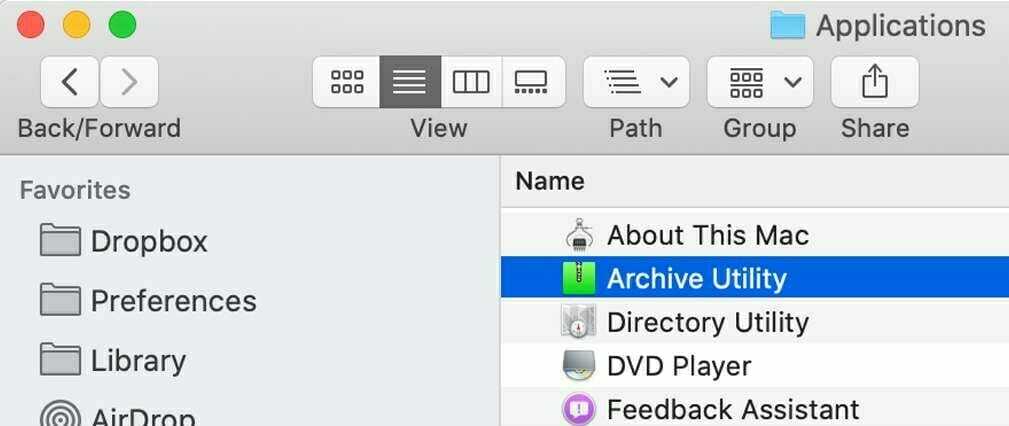
/System/Library/CoreServices/Applications/ - Теперь выберите Файл> Настройки.
- Набор Использовать формат архива к Zip архив.
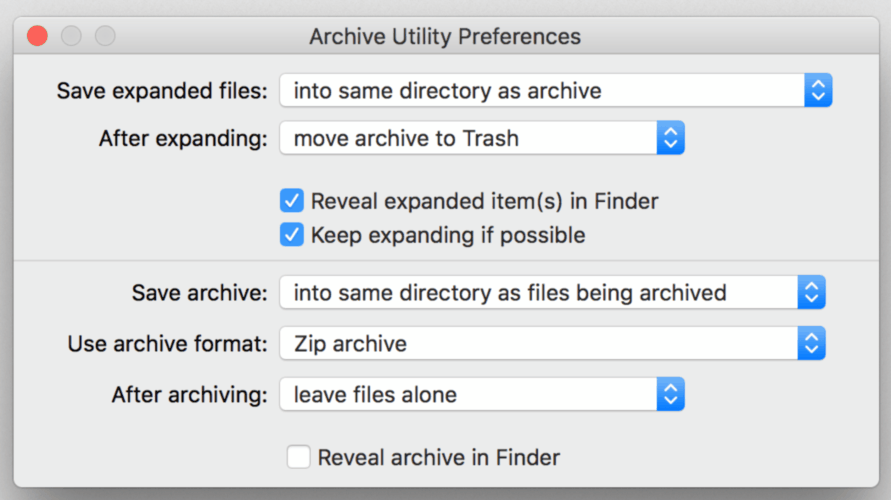
После этого просто перетащите папки прямо на значок утилиты архивирования в Dock, и вы сможете легко сжимать папки по отдельности.
Как только вы закончите, вы можете просто восстановить эти настройки, и утилита архивирования будет работать, как и раньше.
Если вы хотите сжимать папки по отдельности на своем Mac, лучше всего использовать программу WinZip, но если вы не слишком увлечены сторонним программным обеспечением, вы всегда можете изменить настройки утилиты архивирования.

По-прежнему возникают проблемы с Mac OS?
Исправьте их с помощью этого инструмента:
- Скачайте и установите сейчас Стиральная машина X9 с официального сайта
- Подождите, пока запустится автоматическое сканирование, и определите проблемы.
- Нажмите Чистый чтобы начать оптимизацию вашей Mac OS для лучшего опыта.
Restoro был загружен 0 читатели в этом месяце.
![7 лучших программ для сжатия видео [Windows и Mac]](/f/50dd1139f79ae3c88331e8eaffe625a7.jpg?width=300&height=460)
![3 лучших программы для сжатия PDF [Windows 10 и Mac]](/f/b5633c58c177e819660165059eb882e1.jpg?width=300&height=460)
![Лучшее программное обеспечение для сжатия файлов для ПК с Windows 10 [Руководство на 2021 год]](/f/2c83cc78d0b21833775cc4f8c49470d3.png?width=300&height=460)